2010/10/31
ポータトーン上位機のスタイルクリエーター(編集機能)で前ページの作成法2(ソース Root/Chord =Cm7)
を実習します。画像はPSR-3000(04年発売)です。
【参考】 2001年以降、スタイルクリエーター画面は全機種で統一されています。(STAGEAのRPPを除く)
◆ 起動と基本設定から編集画面へ移動
スタートを押すとドラムが走り始めます。これは何かのスタイルがパネルに読込まれている証拠です。
スタイルクリエーターの起動時には、このパネル上のスタイルが自動的にLOADされる点が、STAGEA
とは感覚的に異なります。それと録音パートの指定には「REC」と「パート」を同時に押して下さい。
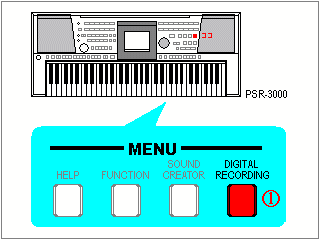 |
<作業手順> ① パネルの Digital Recording を押す ② Style Creator を選ぶ(スタイルがLOAD) ③ 自動LOADされたスタイルを破棄する 【参考】 新規で作る場合は毎回破棄から始める ④ 液晶横のExitを押し、 隠れた部分を表示 ⑤ MainAを2小節に(要:実行ボタン押し) ⑥ テンポ=126に ⑦ Bassパートを選択 (下矢印ボタン) 【注】 RECを押しながら、Bassを押す ・・・以上で基本設定は完了です。 ⑧ 画面右上横のTABボタンで編集画面へ |
◆ パターンの記述と編集
スタイル楽器では1920TPQN(4分音符=1920、8分音符=960、16分音符=480)を用います。 データの入力は
「ステップ入力画面」にて、修正編集は「エディット画面」にて行います。ノートデータのオクターブと音価
(ゲートタイム)の編集例を以下に示します。タイミングや強さ(ベロシティ)の調整は各自お好みでどうぞ。
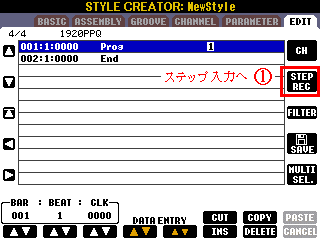 |
<作業手順> ① ステップ入力画面へ ② 強さを f(95)に (最初のKbd Vel.は鍵盤 を打鍵したベロシティがそのまま入ります) ③ 鍵盤を使って音名を入力 ④ 位置を空送り(休符)するときは、鍵盤を 押さずに、音符種ボタンを再押し。 【注】 2小節目入力の説明は図示省略 ⑤ ステップ入力を終え、Edit画面へ戻る ⑥ Bb1 → Bb0 へ1oct下げます 【参考】 Data Entryボタンまたはダイアルを使う ⑦ (1拍目を除く)四分音符の音価(GateTime) 0:1536 → 0:1400 へ短かめにしてみます |
スタイル入門講座の目次へ戻る サイトTOPへ戻る <手前のページへ 次のページへ>
Copyright(c) 2010 Rubato